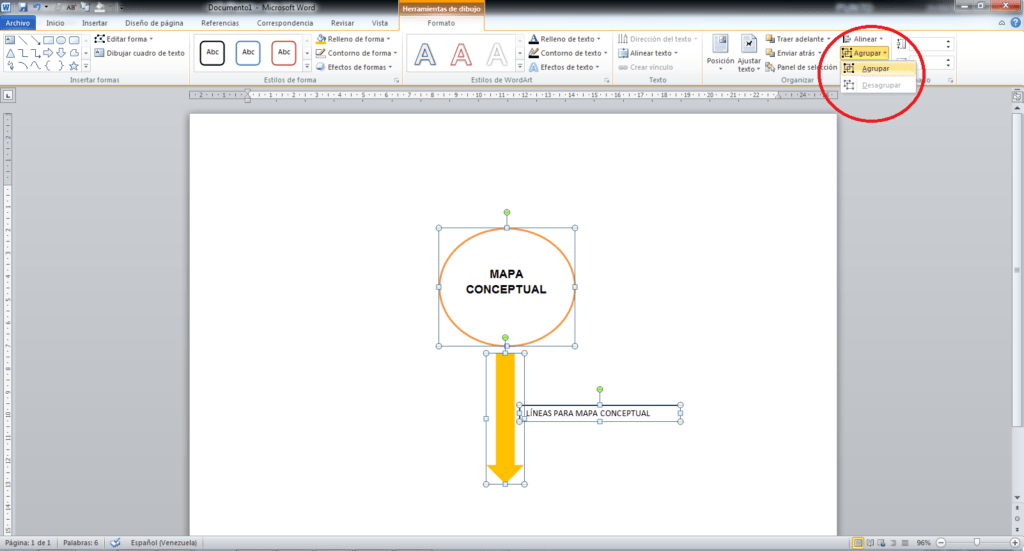Búðu til hugmyndakort í Word [skref til að fylgja]
Hvernig á að búa til hugtakakort í word
Hugtakakort hafa orðið mjög vinsæl í dag, þannig að í dag lærir þú að búa til hugmyndakort í Word. Ef við greinum, mjög skipulögð og sjónrænt ánægjuleg myndræn framsetning gerir það mun auðveldara að tjá þekkingu og stundum að eignast nýja. Þetta vegna heilinn vinnur sjónræna þætti hraðar en texti.
Í annarri grein útskýrum við hvað er hugtakakort, kostir og til hvers eru þeir. Við vitum að hugtakakort er byggt upp af rúmfræðilegum myndum. Þetta er skipulagt á stigveldislegan hátt og tengt hvert öðru með örvum. Með þessum skrefum eru hugmyndir og uppástungur myndaðar.
Samt sem áður; Getum við gert það í ORÐI? Svarið er já. Byrjum!
Það gæti haft áhuga á þér: Hvernig á að gera auðveldan klippimynd með Word úr uppáhalds myndunum þínum
Hver eru skrefin? (Með myndum)
Til að byrja að byggja upp hugmyndakort í Word skaltu opna autt Word skjal. Veldu flipann síðu skipulag til að velja stefnu sem þú vilt búa til kortið í.
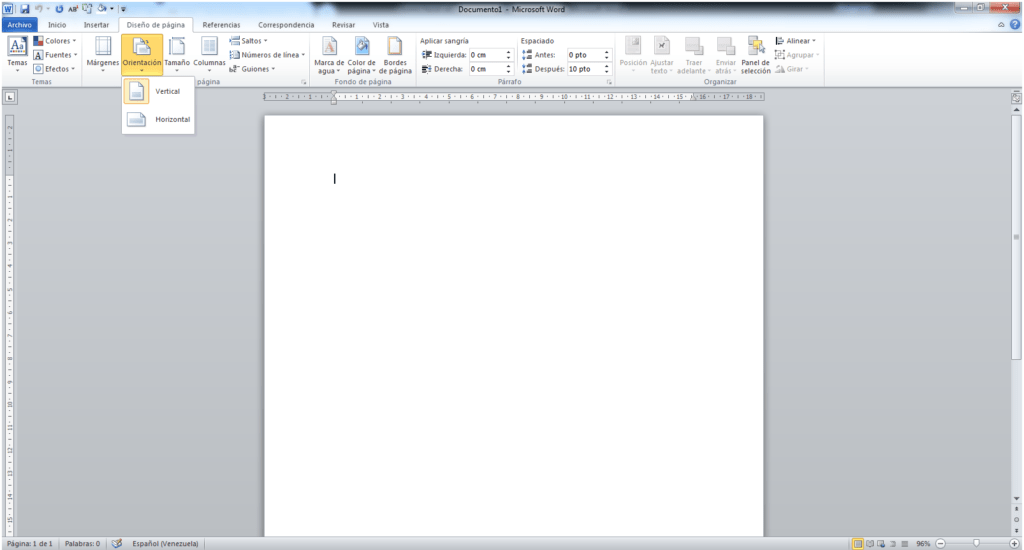
Á sama heimaskjá verður þú að velja flipann setja inn og valmynd opnast þar sem þú verður að ýta á valkostinn leiðir. Veldu nú valinn þinn meðal þeirra og byrjaðu að þróa hugmyndakortið þitt.
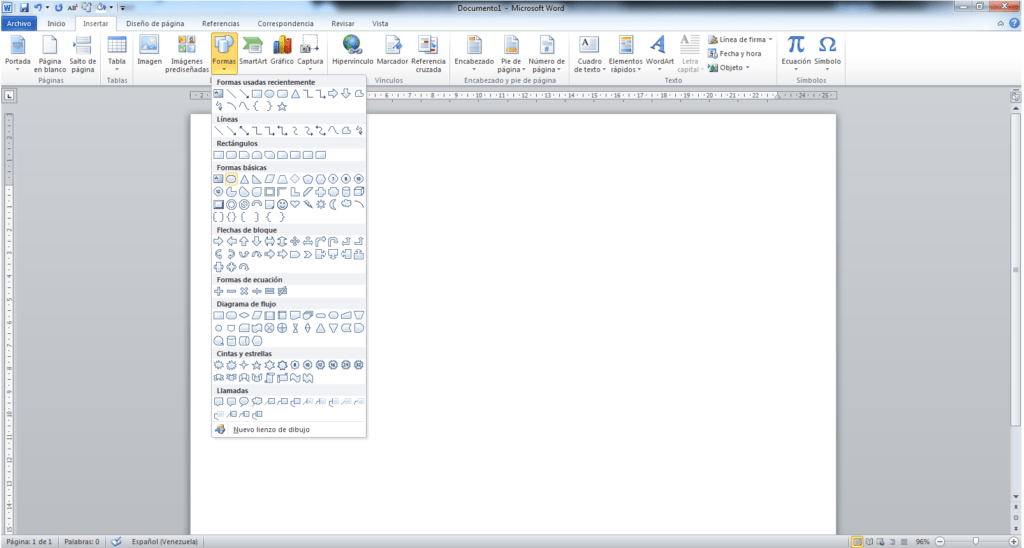
Þegar þú hefur valið þann sem þér líkar best smellirðu á blaðið og það birtist. Matseðillinn opnast síðan snið á tækjastikunni mun hann hjálpa þér að stíla mynd þína. Þú velur hvort þú vilt hafa það með eða án fyllingar, þykkt línunnar, lit sem þú vilt, meðal annarra.
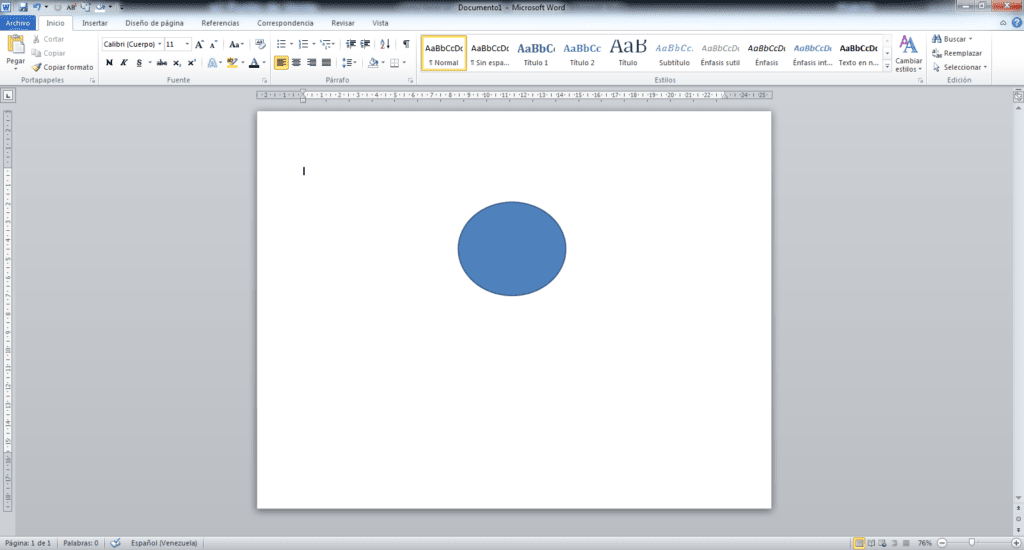
Læra: Dæmi um hugtakakort yfir taugakerfið

Innan myndarinnar sem þú velur geturðu skrifað efnið og hugtökin sem þú ætlar að þróa. Þú getur gert þetta með því að smella inni í myndinni eða með því að hægrismella á hana og velja valkostinn breyta texta.
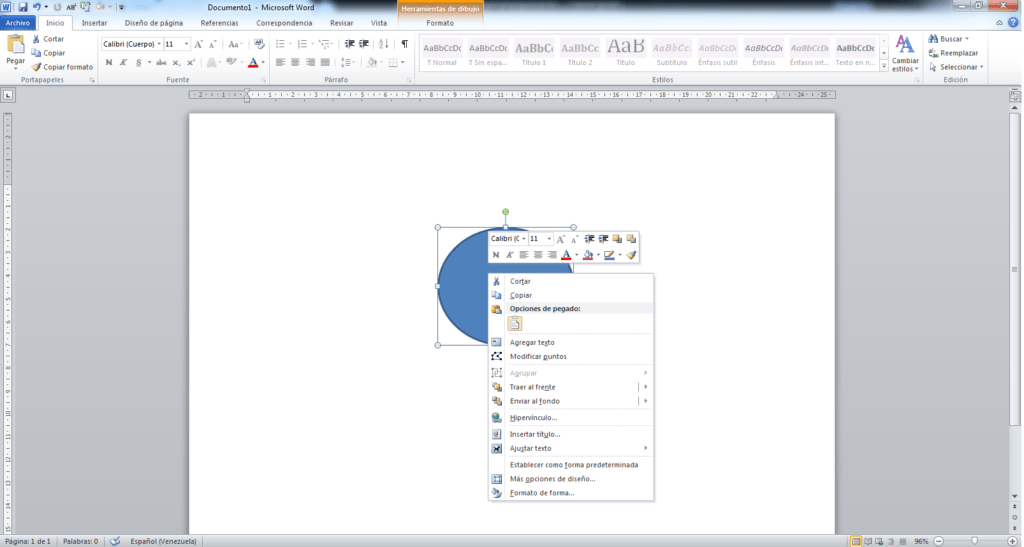
Þegar þú hefur tekið skrefin skaltu muna að þú hefur möguleika snið á tækjastikunni til að gefa lögun, lit, stærð, skugga og útlínur að stafnum.
Nú er aðeins eftir að gefa hugmyndafluginu lausan tauminn. Bættu við myndunum með hugtökum og örvum sem nauðsynlegar eru til að tengja þær hver við aðra. Örvarnar eru að finna í sama valkosti leiðir og þeir vinna á sama hátt og önnur lögun sem þú hefur bætt við.
Í skýringarmyndum er ekki allt skrifað innan rúmfræðilegrar myndar, í hlekkjulínunum (táknaðar með örvum) sem tengja hlutina á kortinu, þú verður að skrifa orð sem bera kennsl á sambandið á milli þeirra.
Fyrir þetta verður þú að nota textareit sem þú finnur í valmyndinni setja inn að velja valkostinn textakassi. Þar opnast valmynd þar sem þú verður að velja einfaldur textareitur, þú verður bara að skrifa á það og fara með það á staðinn þar sem þú vilt staðsetja það á kortinu.
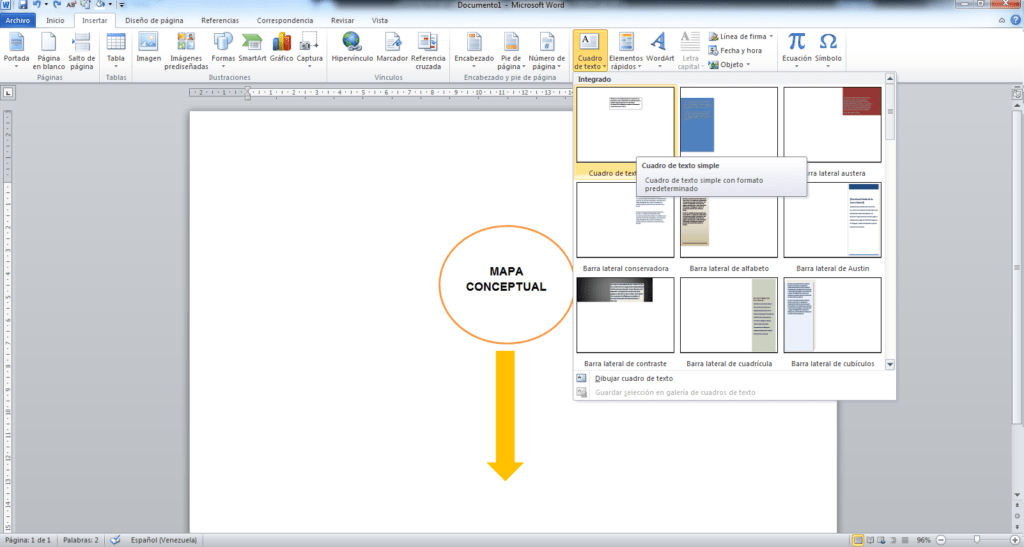
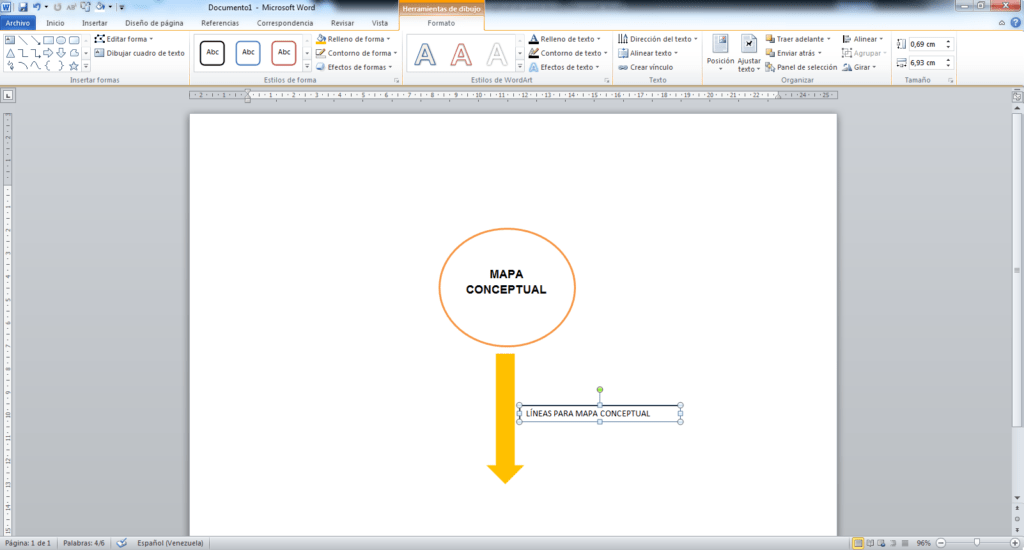
Héðan í frá er allt í þínum höndum til að gera besta hugmyndakortið, bæta við nauðsynlegum eyðublöðum til að fanga þekkingu þína á myndrænan hátt og þróa ímyndunaraflið.
Eftir að þú hefur sett saman hugmyndakortið þitt, geturðu valið hvern þátt sem þú settir í það, hringi, línur og öll lögunin með því að ýta á stafinn Ctrl og vinstri smellur; efst til hægri er kosturinn að HÓPUR, þetta gerir þér kleift að taka þátt í hlutunum til að líta á þá sem einn.